Недавно поступило предложение от наших клиентов интегрировать систему оплаты EveryPay. Эта эстонская компания готова сотрудничать с теми, чьи продажи ориентированы на европейский рынок. Так как спрос на нее среди наших клиентов ожидается небольшой (хотя для торгующих в Европе она будет крайне полезна), установить эту систему пока можно только следуя несложной инструкции ниже. Впоследствии она может быть полностью интегрирована на нашу платформу, т. е. можно будет установить ее на сайт нажатием пары кнопок через раздел "Настройки" - "Оплата", если спрос на нее окажется высоким.
Итак, инструкция.
Подайте заявку на регистрацию аккаунта на сайте EveryPay. Когда вам ее одобрят, в админ. панели (Merchant Portal) этой системы во вкладке с настройками (Settings - General) найдите поля api_username, api_secret и account_id. Из них api_secret и api_username сообщите администрации Storeland на почту или в личном сообщении на форуме.
В бэк-офисе вашего магазина, на котором планируется установка кнопки оплаты, в разделе /admin/api создайте приложение с доступом к разделу заказов. Полученный секретный ключ также сообщите модератору Storeland.
api_secret, api_username и секретный ключ приложения магазина внесут в скрипт, размещающийся на нашем сервере, который будет готовить запрос на оплату.
В бэк-офисе магазина в разделе "Сайт" - "Редактор шаблонов" откройте шаблон "Просмотр заказа" для редактирования: найдите код
{% IF ORDER_PAYMENT_STEP_ENABLE %}
<!-- Здесь появляются дополнительные данные, необходимые для заполнения клиентом -->
{PAYMENT_FORM_TBODY}
{% ENDIF %}
После него добавьте такой код
Скрытый текст
Кнопка оплаты будет отображаться на странице просмотра оформленного заказа.
Здесь в скрипте (начинается со строчки <script>) идут несколько параметров. Важны первые 4: api_username и account_id, которые вы нашли в админке EveryPay, locale - язык, на котором будет осуществляться процесс оплаты (2 буквы - "en", "ru" или "et") и test_request - говорит о том, тестовый запрос или нет. Обратите внимание, если test_request имеет значение 1, т. е. запрос будет происходит на тестовый портал, то и api_username, account_id и api_secret должны быть взяты также с тестового портала. На главной странице EveryPay есть две кнопки - одна для создания аккаунта на тестовом портале, другая - на рабочем, так что тут сложно ошибиться.
После ввода вышеуказанных параметров и добавления вашего api_secret на нашем сервере, оплата начнет работать.



 Публикации
Публикации Не определился
Не определился
 Отправлено
Отправлено
 Отправлено
Отправлено

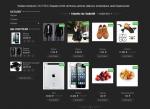
 Отправлено
Отправлено


